プラグインはソフトウェアの機能を拡張するために設計されています。しかし、時には一部のプラグインがソフトウェアの安定性を損なう変更を加えることがあります。そのような場合、OBSスタジオ内で遅延やグリッチが発生することがあります。
したがって、それらのプラグインを削除する必要があります。ただし、アンインストールプロセスは他のプログラムと同じように簡単ではありません。OBSスタジオのルートフォルダに慎重に移動し、それらのプラグインを削除する必要があります。
具体的な手順を知りたいと思っていることはわかっています。そこで、この記事が役立ちます。異なるプラットフォームでのアンインストールプロセスを詳細に説明しました。進む前に、OBSプラグインに関する予備情報をお伝えします。
OBSスタジオでプラグインは何をするのですか?
OBSスタジオにおけるプラグインとは、スタジオに新しい機能を追加するための拡張機能やアドオンの一種です。これにより、ストリーミング体験が向上する可能性があります。以下は、OBSプラグインが追加できる機能の一部です。
- ストリーマー向けのインタラクティブ機能: Se. Liveのようなプラグインは、リプレイオプション、ライブチャットオプション、カスタマイズされたアラート、メディアリクエスト、YouTubeストリーマー向けのアクティビティフィードなどのインタラクティブ機能を提供します。これにより、ストリーミング体験がよりインタラクティブになります。
- 視覚的なトランジションの強化: Move Transitionプラグインは、シーン上のテキスト、画像、その他のソースをアニメーション化します。これにより、ストリームに動的なタッチが加わります。
- 高度な視覚効果: StreamFXというプラグインを聞いたことがあるかもしれません。これは、ソースをぼかしたり、トランジションを追加したり、3D効果やカラーグレーディング効果を作成したりする人気のプラグインです。また、手動のイメージマスク、シェーダー、テクスチャの作成も可能です。
- 音質の向上: VST FX Suiteのようなプラグインは、マイクの音声を改善し、さまざまなオーディオモジュレーションオプションを提供します。また、さまざまなマイクの問題を修正し、ストリーミング中にクリアで高品質な音声を確保します。
プラグインをアンインストールするのはいつですか?
前述のように、プラグインはOBSスタジオに機能を追加するために開発されていますが、ソフトウェアの元の設定や固有の機能に干渉する場合があります。以下は、プラグインをアンインストールすべきいくつかのケースです。
パフォーマンスの問題:
新しくインストールしたプラグインがOBSスタジオの遅延や頻繁なクラッシュを引き起こす場合、それはパフォーマンスの問題を示しています。シームレスな体験を取り戻すためには、アンインストールが重要です。
互換性の問題:
特定のOBSバージョンやプラットフォーム向けのプラグインをダウンロードすることがあります。あなたはその対象ユーザーではありませんでした。これらの互換性の問題は操作上の問題を引き起こし、削除が唯一の解決策です。
冗長性:
既に利用可能な機能や不要な機能を提供するプラグインは、ソフトウェア内で不要な混乱を引き起こす可能性があります。それらは、OBSスタジオのユーザーインターフェースや使いやすさを変更し、ユーザー体験を複雑にすることがあります。その場合、それらを取り除く必要があります。
更新の失敗:
定期的な更新を受けないプラグインは、時代遅れになる可能性があります。また、新しいバージョンが利用可能な場合に更新に失敗するプラグインは、アンインストールと再インストールが必要です。
OBSプラグインをWindowsでアンインストールする方法は?
アンインストールプロセスに進みましょう。Windowsでは、コントロールパネルを介する方法と、ルートディレクトリから直接行う方法の2つのアプローチがあります。
コントロールパネルを介したアンインストール
コントロールパネルは、プログラムやプラグインをアンインストールするための便利でユーザーフレンドリーな方法です。ただし、すべてのプラグインがここに表示されるわけではなく、完全に削除するために追加の手順が必要な場合もあります。
ステップ1: スタートメニューからコントロールパネルを開きます。
ステップ2: 「プログラムと機能」に移動し、「プログラムのアンインストール」を選択します。
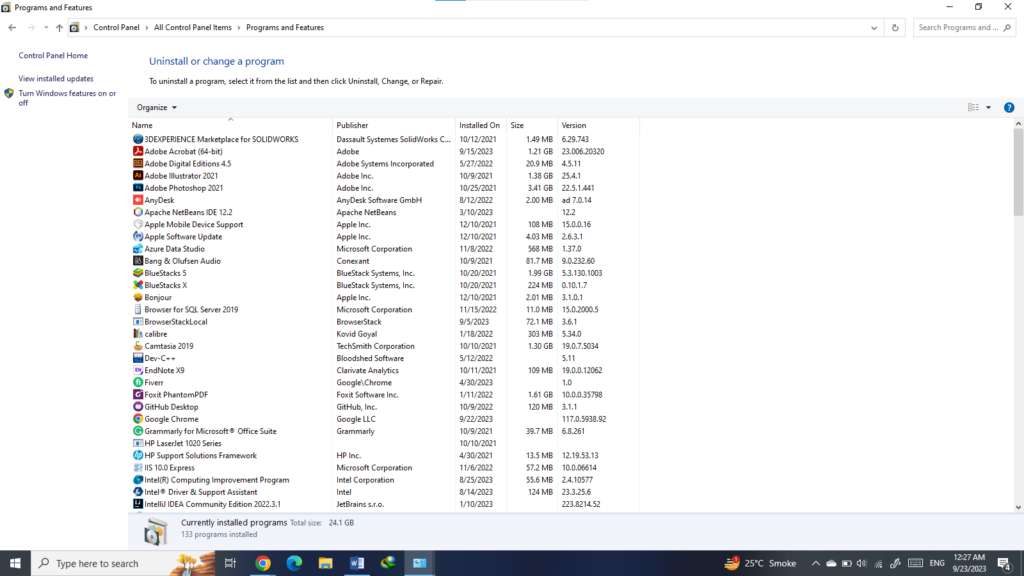
ステップ3: インストールされたプログラムのリストからアンインストールしたいOBSスタジオプラグインを探します。
ステップ4: 見つかった場合は、プラグイン名を右クリックして「アンインストール」を選択します。
ステップ5: 次に、画面の指示に従ってアンインストールプロセスを完了します。
ルートディレクトリを介したアンインストール
ルートディレクトリの方法は、より手動的で、コントロールパネルに表示されないプラグインや、完全なアンインストールを確保するために手動で削除する必要がある残留ファイルがある場合に必要です。これは最も広く使用されているアプローチです。
ステップ1: ファイルエクスプローラーを開き、OBSスタジオがインストールされているディレクトリ(通常はC:\Program Files\obs-studio\obs-plugins\64bit)に移動します。このパスをファイルマネージャに貼り付けると、そのディレクトリに移動します。
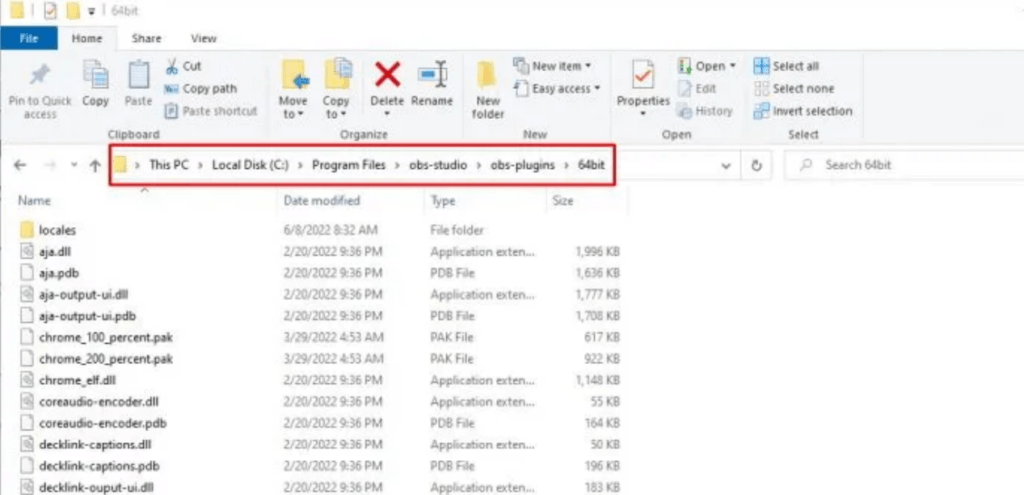
ステップ2: アンインストールしたいプラグインに関連するフォルダやファイルを見つけます。
ステップ3: フォルダやファイルを右クリックして「削除」を選択します。
ステップ4: ごみ箱を空にして、プラグインファイルを完全に削除します。
OBSプラグインをMacでアンインストールする方法は?
Macには少し異なる階層があるため、ルートフォルダの場所が異なります。MacでOBSプラグインをアンインストールする方法は次のとおりです。
ステップ1: Finderを開き、~/Library/Application Support/obs-studio/pluginsに移動します。
ステップ2: アンインストールしたいプラグインに関連するファイルを見つけます。
ステップ3: ファイルを右クリックして「ゴミ箱に移動」を選択します。
ステップ4: ゴミ箱を空にして、プラグインファイルを完全に削除します。
OBSプラグインをLinuxで削除する方法は?
Linuxユーザーも、保存されているディレクトリからプラグインファイルを手動で削除できます。
ステップ1: ファイルマネージャを起動し、~/.config/obs-studio/pluginsに移動します。
ステップ2: アンインストールしたいプラグインに関連するファイルを特定します。
ステップ3: これらのファイルを右クリックして「削除」を選択します。ゴミ箱を空にするか、ターミナルでrmコマンドを使用してプラグインファイルを完全に削除します。
OBSプラグインをアンインストールする前に行うべきこと [オプション]
プラグインを急いで削除することはお勧めしません。安全を確保するためのオプションの手順を2つ紹介します。
バックアップを作成する
アンインストールプロセス中に、必要なファイルを削除してデータを失う可能性があります。安全を確保するために、OBSスタジオのすべてのファイルのバックアップを取ることをお勧めします。方法は次のとおりです。
- 圧縮ソフトウェアをダウンロードします。7-zipソフトウェアを使用することをお勧めします。コンパクトで使いやすく、何よりも無料です。
- OBSプログラムを使用中の場合は終了します。
- Windowsの検索バーで「隠しファイル」を検索します。「隠しファイルを表示」に移動します。
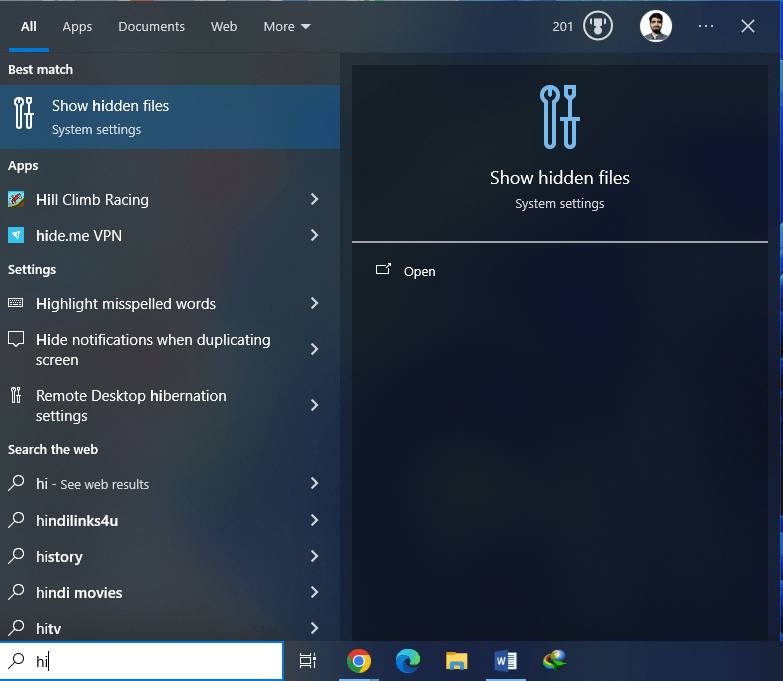
- その「隠しファイル設定」の隣にある「表示設定」に移動します。「隠しファイルを表示」がオンになっていることを確認します。
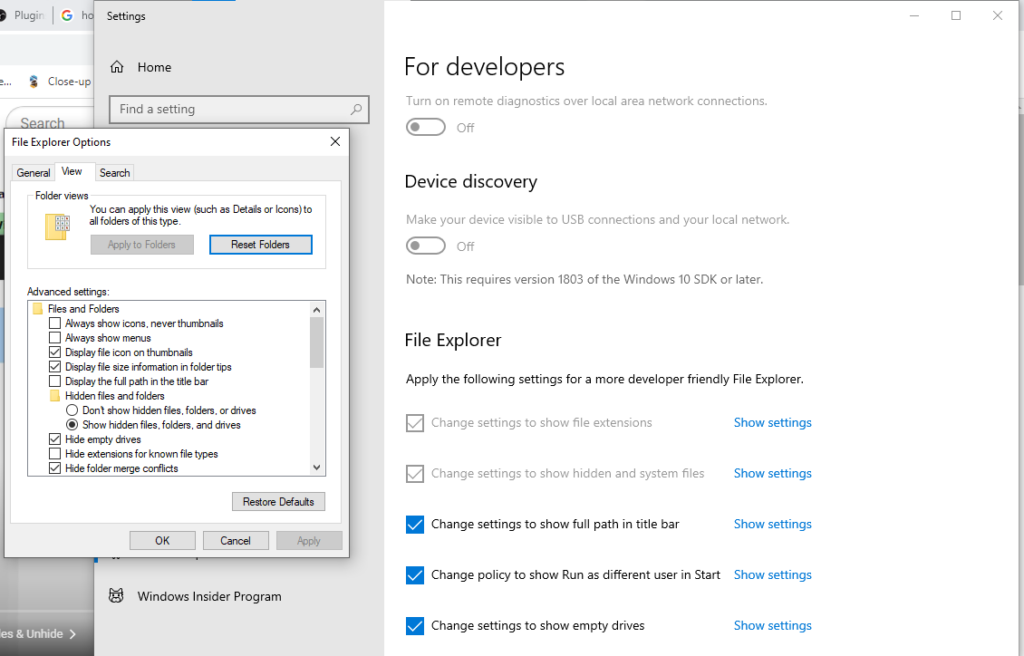
- WindowsがインストールされているCドライブに移動し、「プログラムファイル」に移動します。「obs-studio」が表示されるまでスクロールします。
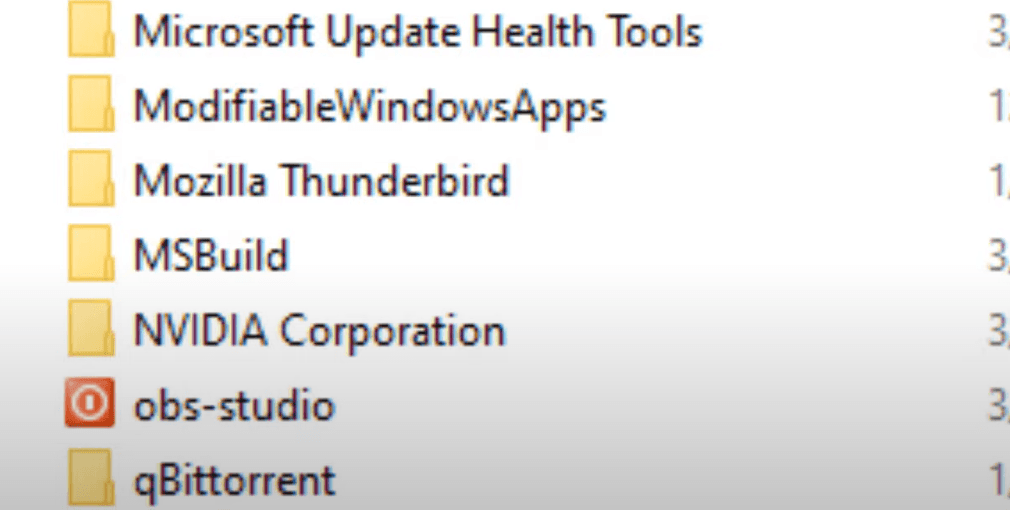
- OBSスタジオ内のすべてのファイルとフォルダを選択し、7-zipで圧縮ファイルを作成します。「Obs-program zip」と名付けます。これにより、プログラムフォルダからコピーしたことを思い出せます。
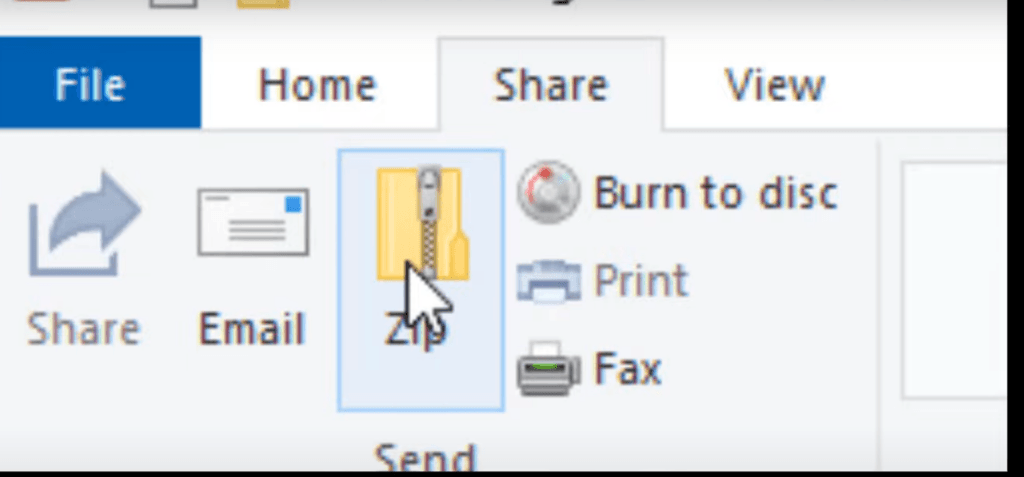
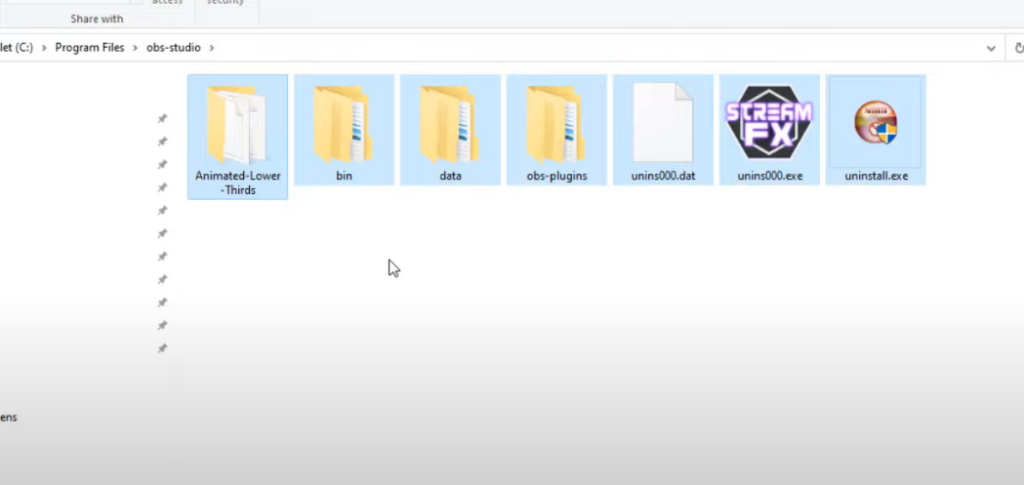
- 圧縮フォルダを切り取り(Ctrl + X)、別のディレクトリに貼り付けます。新しいOBSバックアップフォルダを作成するかもしれません。
- 再び「Cドライブ」に移動し、「ユーザー」フォルダに移動します。「App Data」を見つけてクリックします。次に、「Roaming」をクリックします。
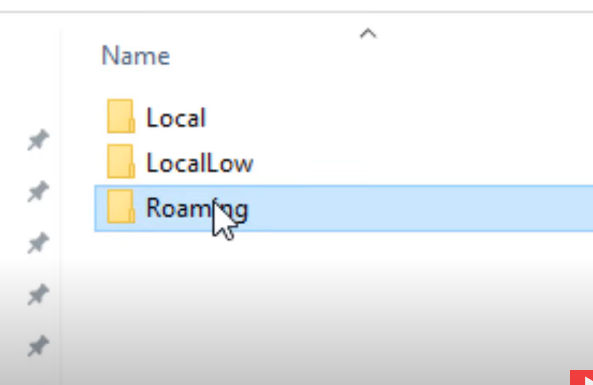
- 再び「obs-studio」フォルダが表示されます。その内容を選択し、zipファイルを作成します。zipファイルを切り取り、プログラムデータを移動したフォルダに貼り付けます。「obs-app data」と名前を変更します。
これでバックアップフォルダができました。何か問題が発生した場合は、内容を解凍して元のフォルダに戻すことができます。
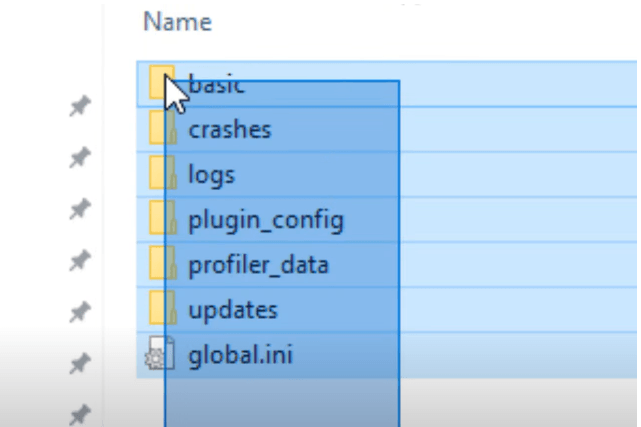
OBSにインストールされているプラグインを確認する
OBSスタジオにインストールされているプラグインのリストを確認することも重要です。このステップは、現在使用されているプラグインを特定し、アンインストールする必要があるものを決定するのに役立ちます。
方法は次のとおりです。
- OBSスタジオを開き、「ヘルプ」>「ログファイル」>「現在のログ」に移動します。
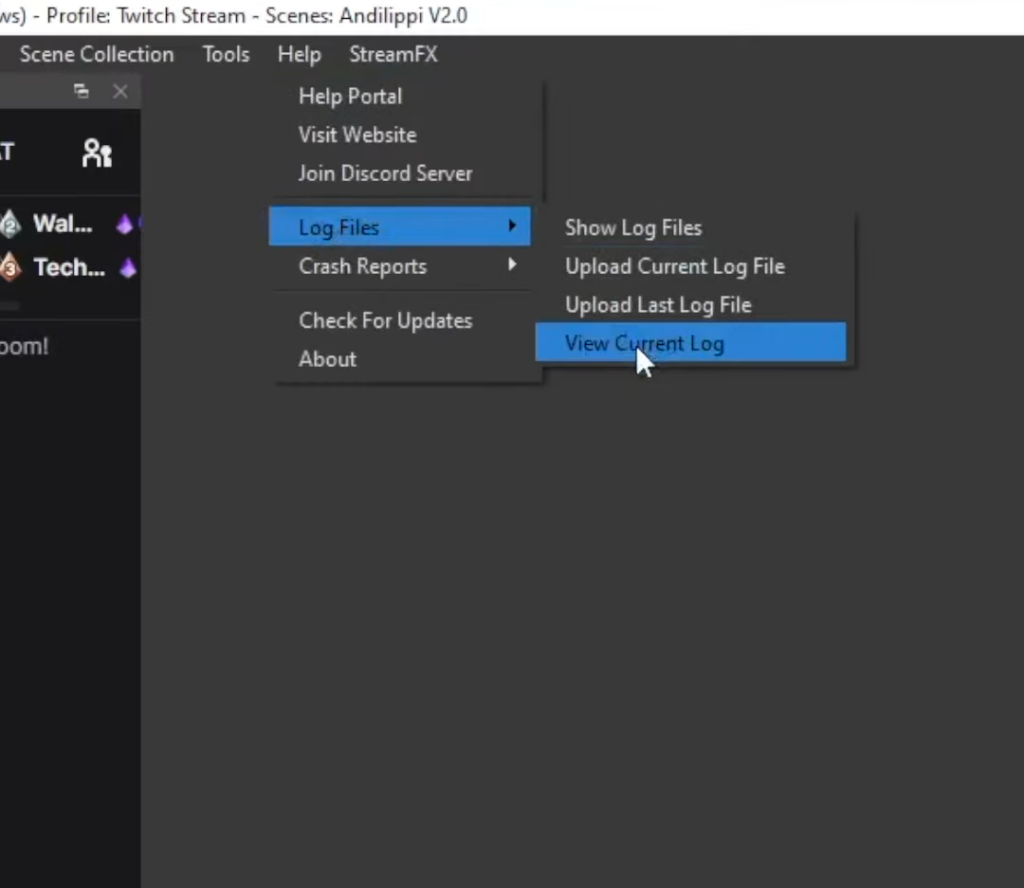
- ログ画面に移動し、スクロールダウンします。「ロードされたモジュール」の下に複数のdllファイルが表示されます。それらはOBSにインストールされたプラグインです。
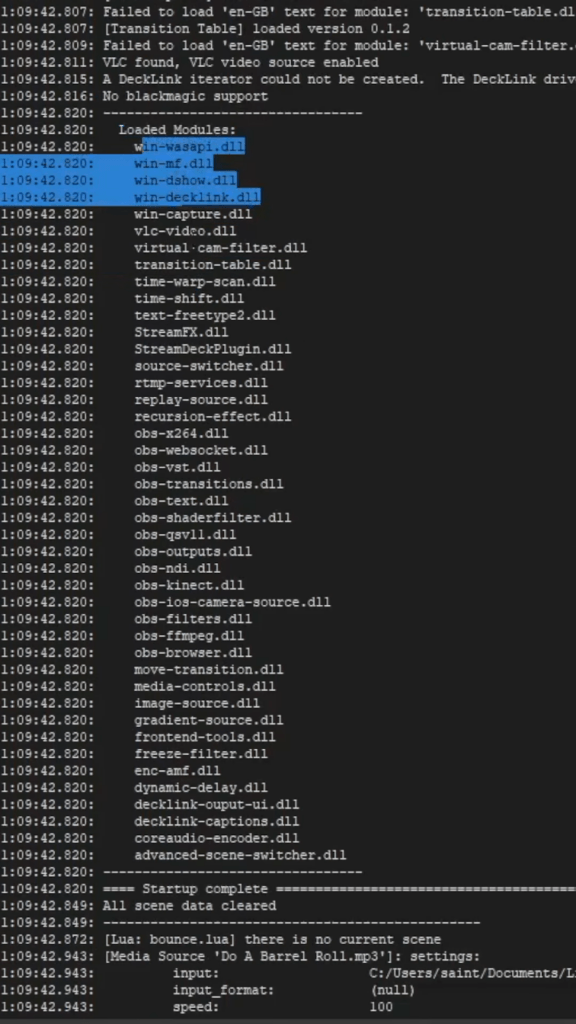
終わりに
プラグインは、追加の機能や機能を導入することでOBSスタジオを豊かにするように設計されています。しかし、互換性のないプラグインや古いプラグインをダウンロードすると、ソフトウェアの機能に悪影響を及ぼすことがあり、それらの削除が必要になります。このような状況に効果的に対処するためのさまざまな削除方法を説明しました。
潜在的なグリッチやエラーを回避するために、OBSプラグインストアから最新で互換性のあるバージョンのプラグインを直接ダウンロードすることをお勧めします。統合するプラグインに注意を払い、OBSでスムーズで最適化された体験を維持できます。
OBSのセットアップを調整している場合は、ストリーミング体験を向上させるためにカメラの品質をアップグレードすることも考慮するのに最適な時期です。専門のストリーミングカメラは、ビデオの鮮明さを劇的に向上させ、視聴者をより効果的に引き付けるのに役立ちます。
よくある質問
OBSでプラグインをアンインストールする方法は?
OBSでプラグインをアンインストールするには、コントロールパネル(Windows)を使用して他のプログラムと同様にアンインストールするか、OBSプラグインのルートディレクトリからプラグインファイルを手動で削除します。MacとLinuxの場合は、それぞれのプラグインディレクトリに移動し、プラグインファイルを手動で削除します。
OBSプラグインはどこにありますか?
OBSがインストールされているルートフォルダのプラグインディレクトリに移動することで、OBSプラグインを見つけることができます。または、OBSのログファイルを表示して、ロードされたプラグインのリストを確認することもできます。
Windowsの場合、通常はC:\Program Files\obs-studio\obs-plugins\64bitにあり、Macの場合は~/Library/Application Support/obs-studio/pluginsにあり、Linuxの場合は~/.config/obs-studio/pluginsにあります。
OBSプラグインを更新する方法は?
プラグインの公式ウェブサイトから最新バージョンをダウンロードします。一部のプラグインには、更新が利用可能な場合に通知する組み込みの更新チェッカーが付属しています。その場合は、プロンプトに従って更新します。それ以外の場合は、プラグインディレクトリ内の古いプラグインファイルを新しいものに手動で置き換えてプラグインを更新します。






















.png)
.png) English
English .png) Français
Français .png) Deutsch
Deutsch .png) Italiano
Italiano .png) Português
Português  Español
Español 
